Autor:
Eugene Taylor
Dátum Stvorenia:
12 August 2021
Dátum Aktualizácie:
22 V Júni 2024
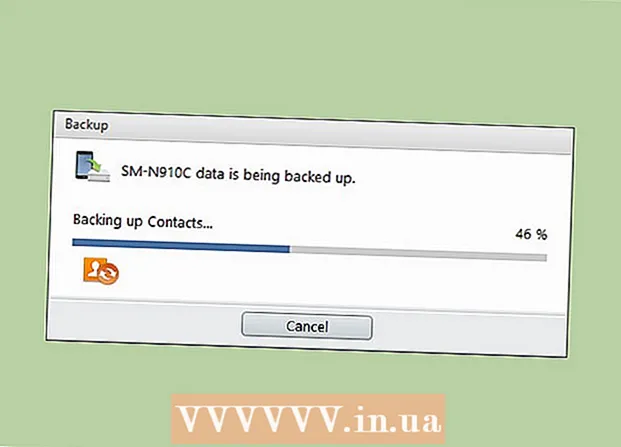
Obsah
- Na krok
- Metóda 1 z 3: Používanie nástroja Aktualizácie systému
- Metóda 2 z 3: Vynútená kontrola aktualizácií
- Metóda 3 z 3: Aktualizácia telefónu Samsung pomocou počítača
- Tipy
Google neustále vyvíja nové verzie systému Android. Tieto aktualizácie sú potom prispôsobené rôznymi výrobcami a poskytovateľmi mobilných služieb a použité pre ich vlastné telefóny. Nie každý telefón dostane aktualizáciu, keď sa objaví niečo nové, ale ak máte relatívne nové zariadenie, je pravdepodobné, že práve vydané aktualizácie budú k dispozícii aj pre váš telefón.
Na krok
Metóda 1 z 3: Používanie nástroja Aktualizácie systému
 Otvorte vo svojom zariadení ponuku nastavení. Môžete to urobiť niekoľkými spôsobmi: klepnite na aplikáciu Nastavenia na domovskej obrazovke alebo v Aplikáciách alebo stlačte tlačidlo ponuky na vašom prístroji a vyberte Nastavenia.
Otvorte vo svojom zariadení ponuku nastavení. Môžete to urobiť niekoľkými spôsobmi: klepnite na aplikáciu Nastavenia na domovskej obrazovke alebo v Aplikáciách alebo stlačte tlačidlo ponuky na vašom prístroji a vyberte Nastavenia. - Počas aktualizácie sa odporúča pripojiť telefón k bezdrôtovej sieti, pretože relatívne veľké súbory môžu z dostupného balíka dát vyťažiť značnú časť.
 Posuňte sa nadol na „Informácie o zariadení...’. Môže tiež povedať „Informácie o systéme“ alebo „Informácie o telefóne“. Túto možnosť nájdete zvyčajne v dolnej časti ponuky Nastavenia. Klepnutím ju otvoríte.
Posuňte sa nadol na „Informácie o zariadení...’. Môže tiež povedať „Informácie o systéme“ alebo „Informácie o telefóne“. Túto možnosť nájdete zvyčajne v dolnej časti ponuky Nastavenia. Klepnutím ju otvoríte.  Klepnite na možnosť „Aktualizácie...’. Môžu existovať aj „Aktualizácie systému“ alebo „Aktualizácie softvéru“. Spravidla je to v hornej časti ponuky „Informácie o telefóne“.
Klepnite na možnosť „Aktualizácie...’. Môžu existovať aj „Aktualizácie systému“ alebo „Aktualizácie softvéru“. Spravidla je to v hornej časti ponuky „Informácie o telefóne“. - Ak nevidíte možnosť „Aktualizácie systému“, váš telefón nepodporuje bezdrôtové aktualizácie. V takom prípade budete musieť prejsť na stránku podpory telefónu a stiahnuť si aktualizácie priamo od výrobcu. Toto je problém iba so staršími telefónmi s Androidom.
 Vyhľadajte nové aktualizácie. Klepnite na „Skontrolovať teraz“ alebo „Skontrolovať dostupnosť aktualizácií systému“. Telefón potom začne kontrolovať dostupné aktualizácie.
Vyhľadajte nové aktualizácie. Klepnite na „Skontrolovať teraz“ alebo „Skontrolovať dostupnosť aktualizácií systému“. Telefón potom začne kontrolovať dostupné aktualizácie. - Nie všetky nové verzie systému Android sú pre váš telefón dostupné automaticky. Je na výrobcovi a poskytovateľovi, či je pre vaše zariadenie k dispozícii konkrétna aktualizácia, alebo nie, a existuje šanca, že aktualizácia nebude pre vaše zariadenie nikdy k dispozícii, najmä ak ide o staršie zariadenie.
- Ak naozaj chcete vykonať aktualizáciu na novšiu verziu systému Android a vaše zariadenie to neumožňuje, môžete skúsiť rootnúť telefón a nainštalovať do svojho zariadenia vlastnú ROM.
 Klepnutím na tlačidlo „Stiahnuť“ stiahnete dostupnú aktualizáciu. Uistite sa, že ste pripojení k bezdrôtovej sieti, pretože tieto aktualizácie môžu byť pomerne veľké.
Klepnutím na tlačidlo „Stiahnuť“ stiahnete dostupnú aktualizáciu. Uistite sa, že ste pripojení k bezdrôtovej sieti, pretože tieto aktualizácie môžu byť pomerne veľké.  Po stiahnutí spustite inštaláciu klepnutím na „Inštalovať“ alebo „Inštalovať teraz“. Ak ste omylom zavreli okno, môžete zahájiť inštaláciu návratom na nástroj „Aktualizácie systému“ v sekcii „Informácie o zariadení“.
Po stiahnutí spustite inštaláciu klepnutím na „Inštalovať“ alebo „Inštalovať teraz“. Ak ste omylom zavreli okno, môžete zahájiť inštaláciu návratom na nástroj „Aktualizácie systému“ v sekcii „Informácie o zariadení“.
Metóda 2 z 3: Vynútená kontrola aktualizácií
 Otvorte aplikáciu Telefón. Môžete ho prinútiť vyhľadávať aktualizácie pomocou aplikácie Telefón. Niektorým ľuďom sa podarilo získať aktualizácie týmto spôsobom skôr, ako je obvyklé.
Otvorte aplikáciu Telefón. Môžete ho prinútiť vyhľadávať aktualizácie pomocou aplikácie Telefón. Niektorým ľuďom sa podarilo získať aktualizácie týmto spôsobom skôr, ako je obvyklé. - Ak nie je k dispozícii žiadna aktualizácia, nemôžete pomocou tohto postupu stiahnuť aktualizáciu.
 Volajte.*#*#2432546#*#*. Váš telefón automaticky skontroluje dostupnosť aktualizácií po zadaní posledného *.
Volajte.*#*#2432546#*#*. Váš telefón automaticky skontroluje dostupnosť aktualizácií po zadaní posledného *.  Počkajte na správu „Check-in successful“. Táto správa sa zobrazí s vašimi upozorneniami. Správa naznačuje, že spojenie bolo nadviazané, ale nemusí to nevyhnutne znamenať, že je k dispozícii aktualizácia.
Počkajte na správu „Check-in successful“. Táto správa sa zobrazí s vašimi upozorneniami. Správa naznačuje, že spojenie bolo nadviazané, ale nemusí to nevyhnutne znamenať, že je k dispozícii aktualizácia. - Stiahnite si aktualizáciu (ak je k dispozícii). Ak je k dispozícii aktualizácia, na obrazovke sa zobrazí správa s pokynmi na začatie sťahovania.
Metóda 3 z 3: Aktualizácia telefónu Samsung pomocou počítača
 Nainštalujte si do počítača softvér „Samsung Kies“. Tento program vytvára rozhranie medzi zariadením Samsung a počítačom. Takto môžete do telefónu nainštalovať nový firmvér prostredníctvom počítača.
Nainštalujte si do počítača softvér „Samsung Kies“. Tento program vytvára rozhranie medzi zariadením Samsung a počítačom. Takto môžete do telefónu nainštalovať nový firmvér prostredníctvom počítača. - Softvér sa často dodáva s telefónom vo forme CD. Ak nemáte CD, môžete si Samsung Kies bezplatne stiahnuť z webovej stránky spoločnosti Samsung.
 Pripojte svoj telefón Samsung k počítaču pomocou kábla USB.
Pripojte svoj telefón Samsung k počítaču pomocou kábla USB. V zozname možností pripojenia v telefóne vyberte možnosť „Samsung Kies“.
V zozname možností pripojenia v telefóne vyberte možnosť „Samsung Kies“.- Pri prvom pripojení telefónu môže počítač automaticky nainštalovať niektoré ovládače.
 Spustite program Kies vo svojom počítači. Váš telefón Samsung bude detekovaný automaticky.
Spustite program Kies vo svojom počítači. Váš telefón Samsung bude detekovaný automaticky.  Stlač tlačidlo .Aktualizácia firmvéru na karte Základné informácie. Tlačidlo sa nezobrazí, ak nie je k dispozícii nový firmvér.
Stlač tlačidlo .Aktualizácia firmvéru na karte Základné informácie. Tlačidlo sa nezobrazí, ak nie je k dispozícii nový firmvér.  Nainštalujte aktualizáciu podľa pokynov na obrazovke. Vaše zariadenie bude automaticky zálohované pre prípad, že by sa počas aktualizácie niečo pokazilo.
Nainštalujte aktualizáciu podľa pokynov na obrazovke. Vaše zariadenie bude automaticky zálohované pre prípad, že by sa počas aktualizácie niečo pokazilo.
Tipy
- Po vydaní nových aktualizácií vás mobilný operátor upozorní. Kým bude k dispozícii aktualizácia pre vaše zariadenie, môže to chvíľu trvať.



